概要

最近手持ちのゲームキューブを起動したらこんな表示が…。
どうやら電池切れでこのようになってしまうようで…お前もバッテリーだったのかい…。
ぼちぼち発売から25年経とうというハードですゆえ、致し方なしですね。
と、いう事で今回はゲームキューブの電池交換と、ついでのホルダー化を行ってみます。
そんなに頻繁には切れないと思いますし、ホルダーにしろ直付けにしろやり方は変わらないハズなので、やりたい方でやれば良いのかなと思います。
今回の目的
とにかくゲームキューブの電池を交換し、本体設定がリセットされないようにする事。
また、2050年頃に再び電池が切れた時にはんだを弄らなくていいようにホルダーを取り付けて入れ替えが簡単なようにします。
用意するもの
それぞれ今回使用したもので、リンクは全てAmazonです。
- はんだごて
- はんだ
- プラスドライバー
- 星形ドライバー(必要なのは4.5mm)
↑ゲームボーイのカートリッジなどのものは3.8mmで違うので注意(リンクのものはセット品) - ボタン電池 CR2032
→ホルダー化しない場合はタブ付き(形状はこのように両端から垂直に伸びているもの) - CR2032対応電池ホルダー
↑20個はいらないけど…仕方なくこれを買いました。
端子がボタン電池の大きさに合わせて両端から垂直に伸びているものが必要。
これは若干間隔が広いですが、ちょっと曲げれば大丈夫そうでした。
手順
分解

こちらが今回使うゲームキューブ。
底面にネジがあるのでゲームボーイプレイヤーなどが接続されている場合は外しておきましょう。

裏側です。
角の4つの穴が星形ネジになってます。
結構深いですが、普通の長さのドライバーなら苦労しないと思います。

4つネジを外すと、このように上側が気持ちよくパカっと外れます。

肝心の電池はというと、本体手前、コントローラーポートの近くにはんだ付けされています。
ディスクドライブの奥とかじゃなくて良かった…。

手前のグレーの部分を外していきます。
いかにもネジがありそうな硬さですが、両端が引っかかってるだけなので、上側を傾けていくイメージで外れます。

こんな感じで外れました。
そんなにギリギリの長さではないですが、背面にケーブルがあるので一応注意。

裏側のフレキシブルケーブルを外せば完全に本体から分離されます。

分離完了!
本体の方はどけておきましょ。

裏側の基板に2つプラスネジがあるので、これを外して基板だけにします。

できました。
ここまで来たらいよいよ電池を外していきます。
電池交換
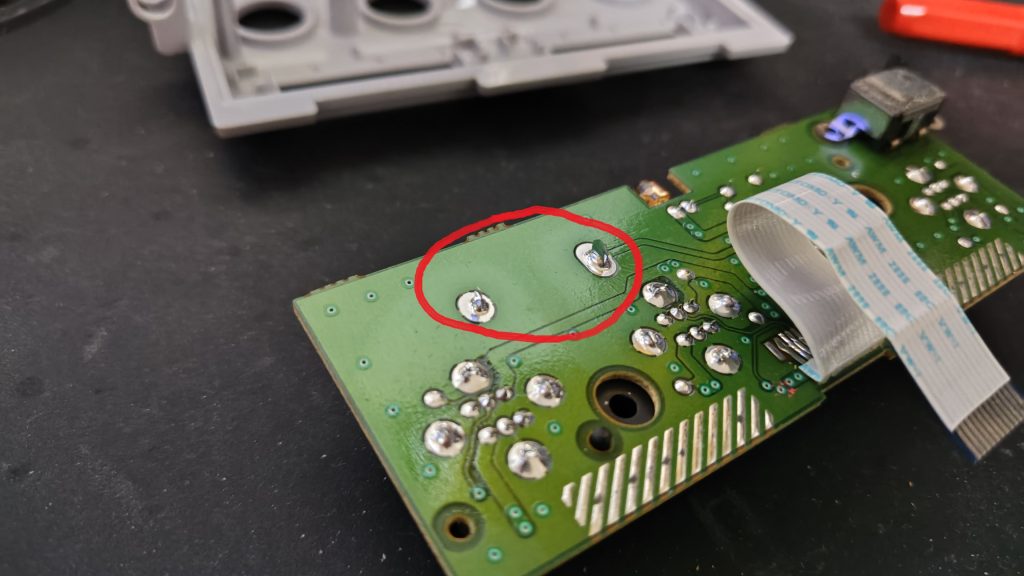
電池は裏側から2か所はんだ付けされてるので、まずこれを溶かして外します。
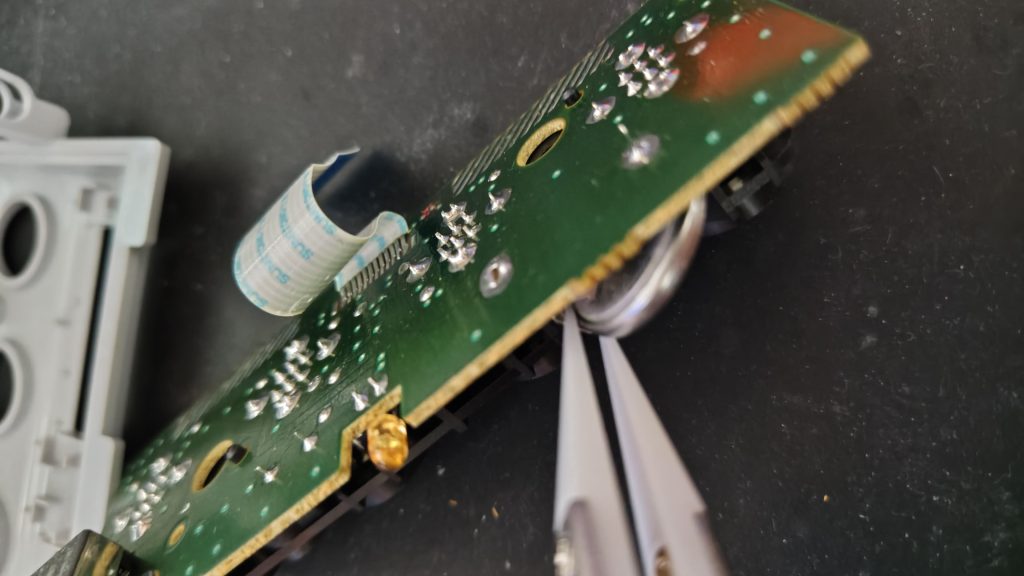
ピンセットか何かで電池を引っ張りながら片側ずつ溶かせば意外と簡単に外れます。
このようにしながら反対側のはんだを溶かすイメージ…一人でやってるので撮影できませんが…。
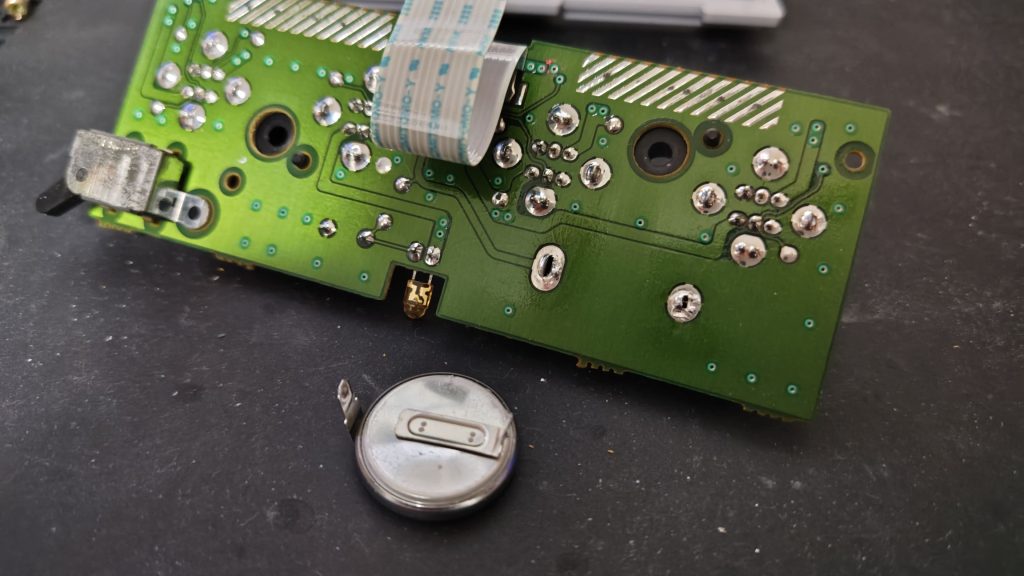
できました!
この穴にホルダー(またはタブ)の端子を差し込んでいきます。

で、こちらが他にちょうどいいのが見当たらなかったので仕方なく20個買ったホルダーたち。
一生困りませんよこれは。

タブ付き電池と比べるとちょっと感覚が広いのですが、差し込むときに斜めにすればきちんと収まります。

合わせてみるとこんな感じ。

横からの図。
意外とちゃんと収まってるのが分かると思います。

こんな感じで裏側からはんだ付けしてくっつけます。
基板の表側に+と-が記載してあるので間違えないようにしましょう。

電池はCR2032が使えます。

電池をはめ込んでみました。
バッチリです。
組み立て

あとは分解したとおりに組み立てていくだけです。
フレキシブルケーブルがちょっと難しいですが、落ち着いて差し込めば十分いける程度だと思います。

最終的にこんな感じで収まります。
綺麗にできましたね!
ケーブルの差し込みが甘いとコントローラやリセットボタンなどの動作に影響があります。(リセットボタンで1敗、差し直したら直りました)
動作確認

初回起動時はまだこの画面が表示されます。

日時がすごい事になっているので正しく設定しましょう。

再起動して、問題なくロゴが表示されれば完了です!
お疲れさまでした!
まとめ
分解が正面のポート部分だけなので、思ったより簡単に済んで助かりました。
はんだが必要ではありますが、作業自体は難しくないのでお困りの方はやってみてもいいのではないかと思いました。
ホルダー化は…してもしなくてもいいと思います。
タブ電池を直接はんだ付けして済ませるかはお好みで!




コメント